Компанія Evernote внесла зміни до неї безкоштовно, плюс тапреміальні плани. Вартість платних планів подорожчала, а можливості, пропоновані у вільному плані, були зменшені, так що до вашого акаунта можна підключити лише два пристрої. Зайве говорити, що зростання цін, ймовірно, направить людей, які шукають альтернативу, і вони будуть зіпсовані за вибір. Доступних додатків для заміток є багато, і macOS оснащений власним додатком для заміток за замовчуванням, а також, зважаючи на останні оновлення, досить добре. Якщо ви хочете відкинути Evernote на користь програми Notes в macOS, вам захочеться взяти свої нотатки з собою. Ось як можна перемістити свої нотатки з Evernote в додаток Notes у macOS.
У вас повинен бути встановлений додаток EvernoteМак. Перш ніж ви зможете імпортувати нотатки, вам доведеться експортувати їх із програми Evernote. Виберіть усі нотатки, які потрібно експортувати, та перейдіть у меню Файл> Експорт примітки.

Додаток попросить вас вибрати ім’я дляфайл та формат, до якого слід зберегти. Виберіть формат XML Evernote, тобто ENEX. Ви можете залишити свої теги Evernote позаду, знявши прапорець "включити теги для кожної ноти". Хороша ідея їх тримати, хоча у Notes немає такої кількості функцій, щоб організувати свої нотатки, і теги можуть бути лише тим, що ви можете використовувати для пошуку певної нотатки.
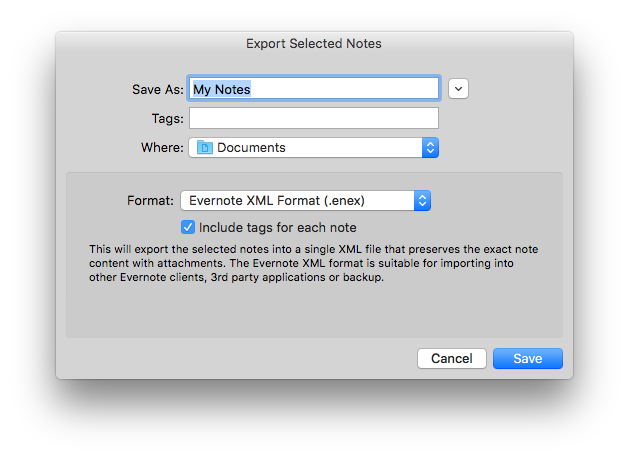
Далі відкрийте додаток Notes. Щоб імпортувати нотатки, ви повинні мати версію macOS версії 10.11.4 або вище. Перейдіть у меню Файл> Імпортувати нотатки… та виберіть файл ENEX, який ви щойно експортували з Evernote. Ваші нотатки будуть імпортовані в додаток Notes. Якщо увімкнено синхронізацію iCloud, примітки також з’являться на будь-якому пристрої iOS, яким ви володієте.
Для користувачів Windows, які хочуть перемістити ніс з Evernote в OneNote, є невеликий інструмент під назвою Evernote to OneNote засіб імпорту, який робить саме це.













Коментарі